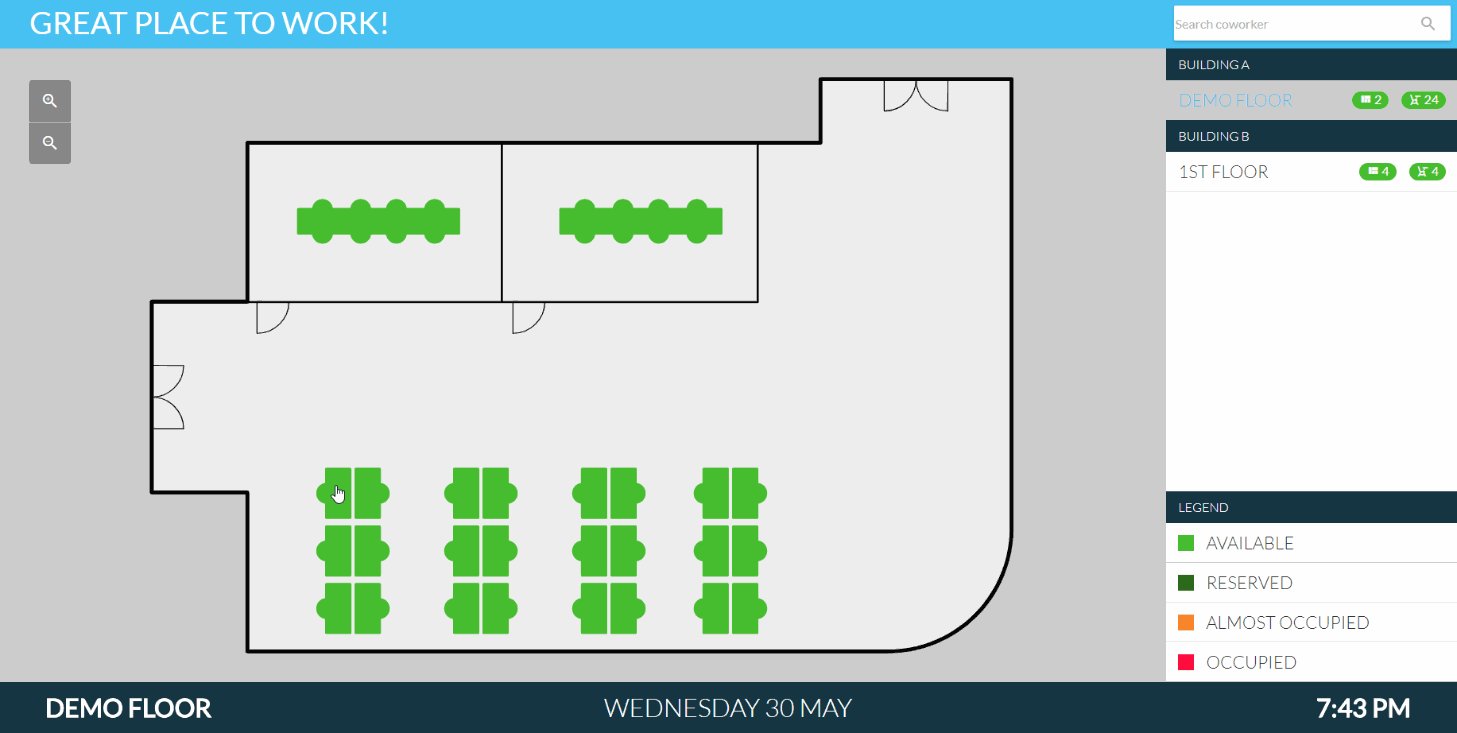Een parkeerplaats reserveren
Een gebruiksvriendelijke look & feel, met een logische en intuïtieve manier van zoeken en boeken van werkplekken.
Nu lijkt het qua uiterlijk en gebruik meer op de GoBright Mobile App.
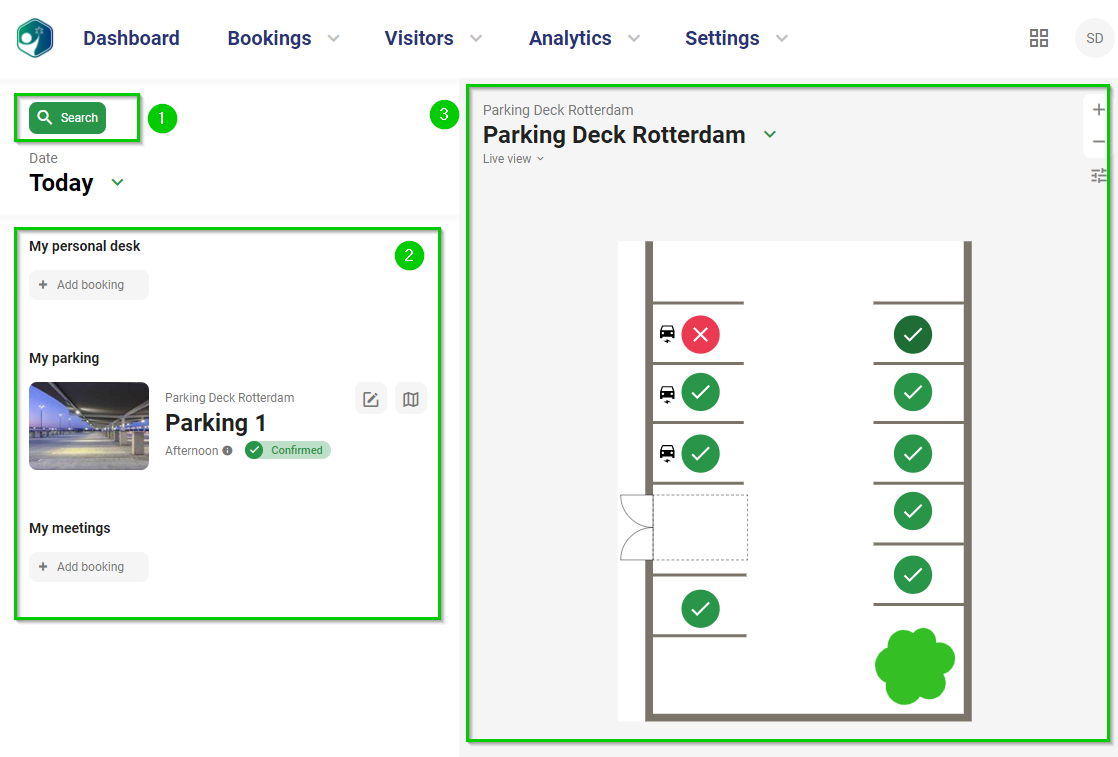
- Zoeken
Er zijn verschillende manieren om een parkeerplaats te zoeken. We definiëren ze in de volgende afbeelding - De boekingen van vandaag
Wijzig de datum en u ziet alle boekingen die u op die datum hebt gemaakt. - Mapping
Dit is een belangrijk onderdeel van het dashboard. Maak een onmiddellijke boeking via Mapping. De plattegronden van alle verdiepingen in het gebouw kunnen aan het portaal worden toegevoegd. Selecteer gewoon de plattegrond van de juiste afdeling of verdieping.
Mapping is een live weergave. Dus als een collega een parkeerplaats reserveert via de Portal of Mobile App, zijn de aanpassingen direct zichtbaar op deze interactieve Map. Vandaag, morgen en in de toekomst.
Opmerking: Mapping is een extra licentie. Het nieuwe dashboard is ook beschikbaar zonder Mapping. Verderop in dit artikel kunt u de lay-out zien van het dashboard zonder Mapping. Maar, let op dat de Mapping licentie veel gebruikersvoordelen heeft. Dus, als u vragen heeft over Mapping, neem dan contact op met uw Reseller.
Reserveer een parkeerplaats
Selecteer een parkeerplaats in het zoekmenu > Kies Datum, Tijd en Duur om de beschikbaarheid te zien > Reserveer uw parkeerplaats uit de lijst of van de Kaart
Standaard zoeken
De standaard zoekfunctie vindt u linksboven. Selecteer gewoon wat u zoekt: een bureau, kamer, parkeerplaats of collega. De vervolgstappen van uw zoekopdracht worden in de volgende afbeelding uitgelegd.

Slim zoeken
Dit is een nieuwe toevoeging. Stel je hebt een parkeerreservering van 12.30 - 14.30 uur en van 16.00 - 16.45 uur. Dan staat er tussen deze twee boekingen een knop: + parkeren. Dit betekent dat u tussen deze twee boekingen gemakkelijk een parkeerplaats kunt zoeken en boeken. Het systeem doet dus suggesties op basis van de beschikbaarheid binnen dit tijdsbestek
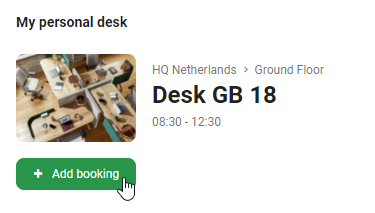
Wist u dat?
U kunt uw favoriete locatie markeren (verdieping, gebouw, enz.).
Boek direct op de kaart
Reserveer uw parkeerplaats direct op de interactieve kaart. Wanneer u op een groene parkeerplaats klikt, verschijnt er een pop-up met de beschikbare tijden.
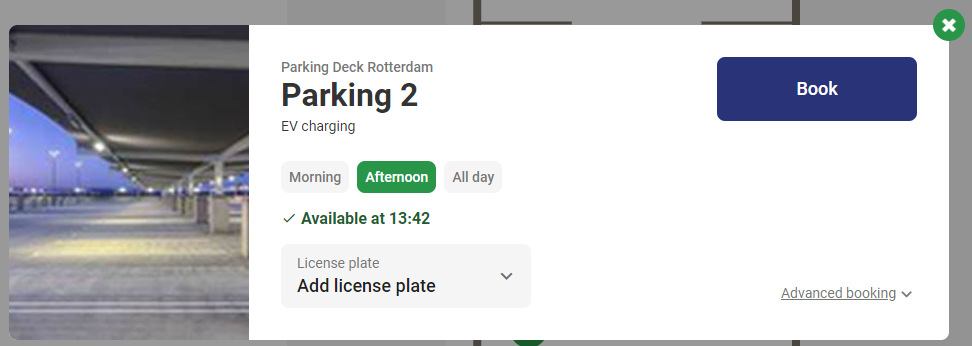
Als u de standaard zoekfunctie of de slimme zoekfunctie gebruikt, krijgt u suggesties op basis van de huidige beschikbaarheid. Wanneer u een parkeerplaats selecteert, ziet u onmiddellijk de locatie op de kaart.
Een kenteken kan worden toegevoegd. Dit kan optioneel of verplicht zijn.
Geavanceerde boeking en Geavanceerde tijdselectie
Bij geavanceerde boeking kunt u de datum en het tijdstip instellen en of u deze parkeerboeking dagelijks, wekelijks, maandelijks of jaarlijks wilt herhalen.
Met de Geavanceerde tijdselectie kunt u voor meerdere dagen boeken.
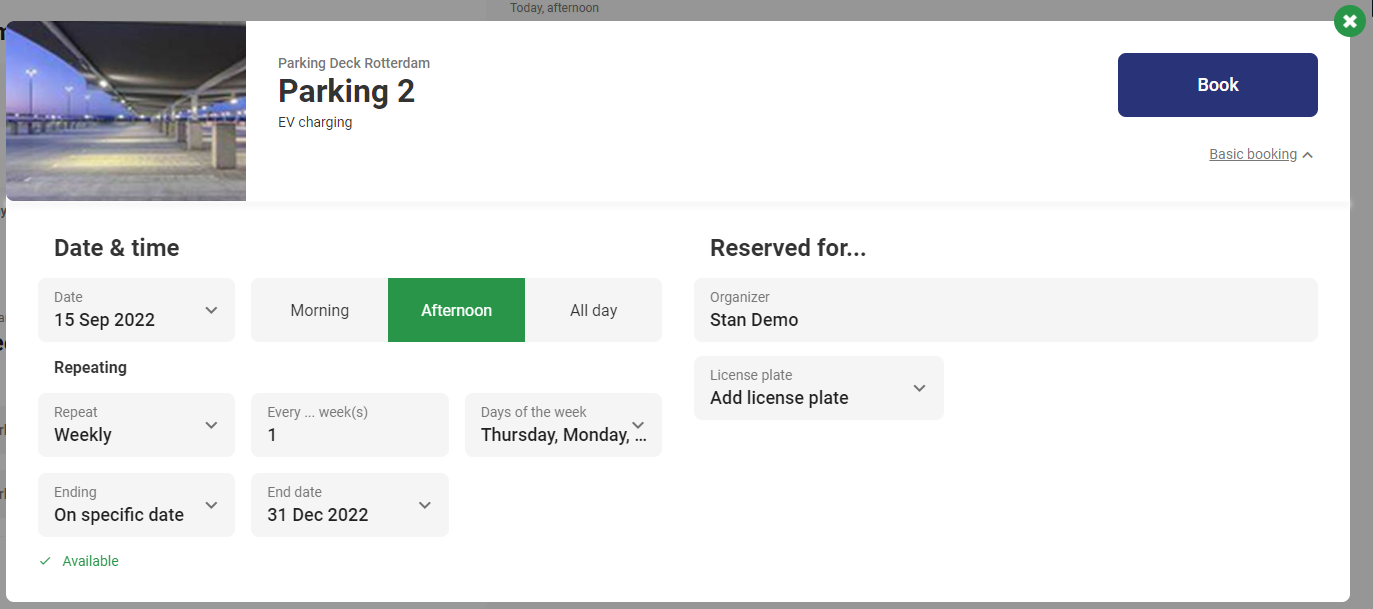
Vind mijn collega/Vind mijn bureau
Deze optie was al in de portal opgenomen, maar we hebben hem verbeterd. Vanaf nu is het mogelijk om een collega 'in de toekomst' te zoeken. Ideaal om 'morgen' of 'over drie dagen' met een collega samen te werken. Zoek even op welk bureau zij hebben geboekt voor die specifieke datum en reserveer jouw bureau in de buurt.
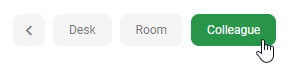
Dashboard zonder Mapping
Niet iedere GoBright gebruiker maakt momenteel gebruik van de Mapping functie, omdat het een optionele licentie betreft. Het nieuwe Dashboard kan ook zonder Mapping gebruikt worden.
U heeft dan een overzicht van uw boekingen plus de mogelijkheid om te zoeken en te boeken via de optie Zoeken en de optie Slim zoeken.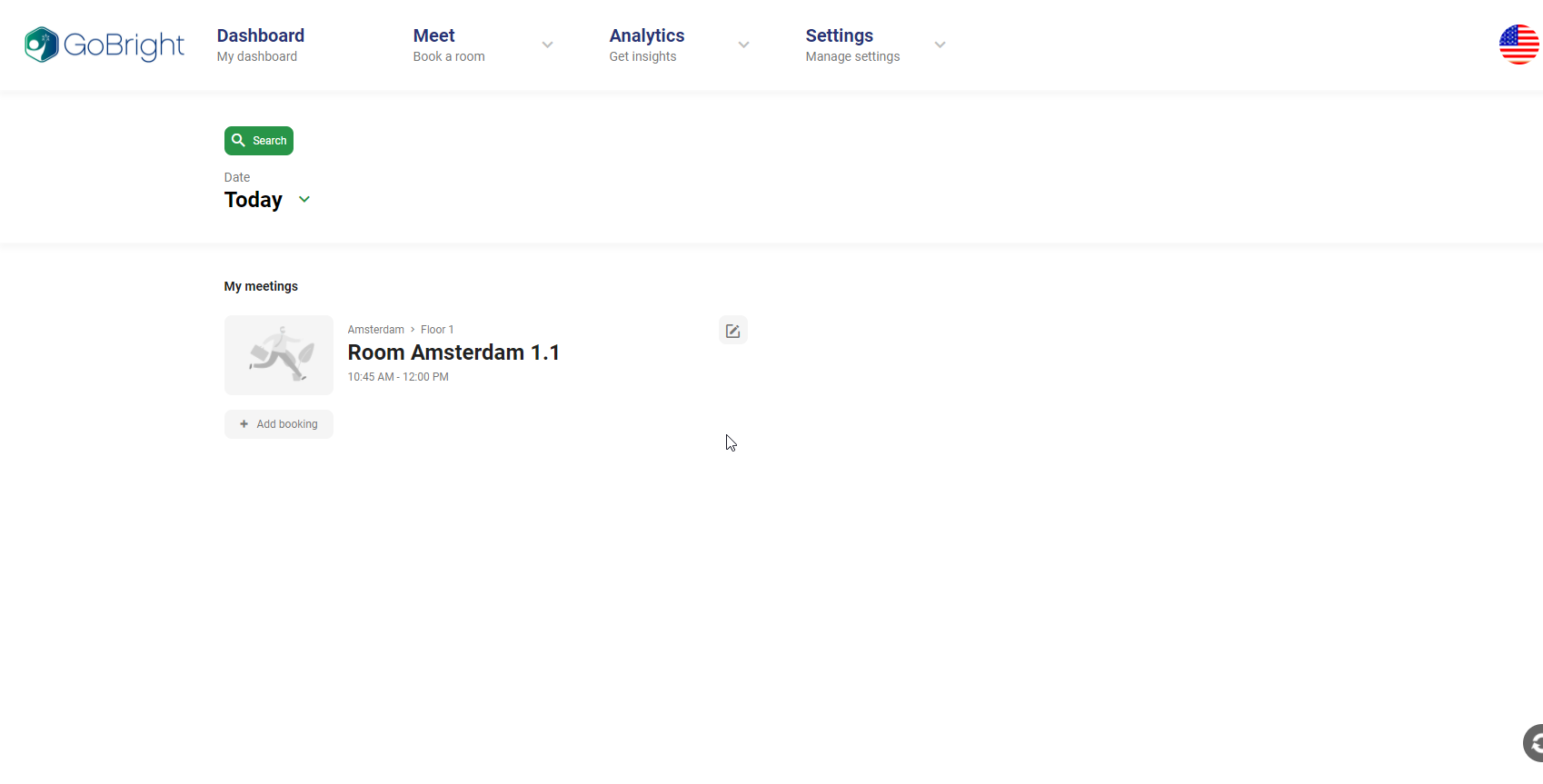
Voordelen van Mapping:
- Met de Mapping licentie kan interactieve Mapping worden gebruikt op zowel de online portal als de mobiele app. Maar het kan ook worden gebruikt op een touch screen, dat op de kantoorverdiepingen wordt geplaatst. Zodat mensen ad hoc boekingen kunnen maken terwijl ze op kantoor zijn.
- Mapping geeft een visuele weergave van het hele kantoor en de parkeerplaats. Zo ziet u direct waar de bureaus, kamers en parkeerplek zich bevinden. Nuttige punten, zoals voorzieningen, liften, nooduitgangen enz. kunnen ook worden toegevoegd.
- Live overzicht van de bezettingsstatus van elke balie, kamer en parkeerplaats.
- Zoek uw collega op de kaart en reserveer een bureau in de buurt.
- Reserveer jouw kluisje via Mapping.
- Creëer de beste slimme kantooroplossing.
Boek via de mobiele app GoBright
Zoek naar een vonkplaats.
- Log in op de app en kies 'Zoeken' onderaan
- Kies de datum, aanvangstijd en lengte die u nodig heeft
- Klik op 'Parkeerplaats reserveren
- Kies het tijdslot van de gewenste parkeerplaats
- Kies 'Opslaan'.
Boeken via de kaartviewer
De kaartviewer is bedoeld om op een touch display bij de ingang van een verdieping of een gebouw te worden geplaatst.
- Kies een verdieping/gebouw/parkeerplaats aan de rechterkant
- Selecteer een beschikbare parkeerplaats
- Kies een vooraf ingestelde "snelle boeking", of een beschikbare periode
(manieren om te authenticeren & periodevoorinstellingen zijn configureerbaar door de beheerder)